
Berkolaborasi di dokumen Pages bersama di Mac
Baik Anda merupakan pemilik dokumen bersama atau diundang untuk berkolaborasi, setelah membuka dokumen Anda dapat melihat editan yang dibuat oleh orang lain secara real time, menyembunyikan atau menampilkan aktivitas pengeditan, dan lainnya. Jumlah orang yang sedang mengedit atau melihat dokumen (tidak termasuk Anda) akan muncul di tombol Kolaborasi, dan namanya akan muncul dalam daftar peserta.
Menerima undangan untuk berkolaborasi
Saat Anda menerima tautan ke dokumen bersama, apa yang terjadi saat Anda mengeklik tautan bergantung pada akses dan izin yang diatur oleh pemilik, versi Pages dan macOS yang diinstal di komputer Anda, dan apakah Anda menggunakan iCloud Drive.
Sebelum memulai, pastikan Anda memenuhi persyaratan sistem minimum untuk berkolaborasi.
Jika alamat email atau nomor telepon yang digunakan untuk mengundang Anda tidak dikaitkan dengan ID Apple Anda, ikuti instruksi yang muncul untuk menambahkan email atau nomor telepon tersebut ke ID Apple Anda.
Catatan: Jika tidak ingin mengaitkan alamat email lain dengan ID Apple, Anda dapat meminta pemilik dokumen bersama untuk mengundang Anda lagi menggunakan alamat email atau nomor telepon yang telah dikaitkan dengan ID Apple Anda.
Jika diminta, masuk dengan ID Apple Anda atau ikuti setiap instruksi yang muncul.
Dokumen akan dibuka berdasarkan hal berikut:
Pada Mac: Dokumen akan dibuka di Pages untuk Mac atau Pages untuk iCloud, tergantung apakah iCloud Drive diatur di Mac Anda dan Anda masuk; tempat Anda mengeklik tautan (misalnya, di Mail di Mac Anda atau di halaman web); dan apakah macOS Catalina 10.15 atau lebih baru dan Pages 10.2 atau lebih baru di komputer Anda.
Di iCloud.com pada komputer Mac atau Windows Anda: Jika Anda masuk ke iCloud.com di browser web, dokumen akan terbuka di Pages untuk iCloud, dan ditambahkan ke pengelola dokumen dan iCloud Drive Anda.
Di iPhone dengan iOS 13.1 atau lebih baru dan Pages 10.2 atau lebih baru: Dokumen akan dibuka di Pages di iPhone Anda dan ditambahkan ke pengelola dokumen.
Di iPad dengan iPadOS 13.1 atau lebih baru dan Pages 10.2 atau lebih baru: Dokumen akan dibuka di Pages di iPad Anda dan ditambahkan ke pengelola dokumen. Jika Anda tidak memiliki Pages terinstal di iPad Anda, dokumen akan dibuka di Pages untuk iCloud di browser web.
Di perangkat Android, atau perangkat tanpa iOS 13.1, iPadOS 13.1 atau lebih baru; dan Pages 10.2 atau lebih baru: Dokumen akan dibuka di browser di mana Anda dapat melihatnya, tetapi tidak dapat mengeditnya.
Berkolaborasi pada dokumen bersama
Membuka dokumen bersama.
Jika sebelumnya Anda telah membuka dokumen, cari di folder Pages iCloud Drive. Jika Anda tidak melihat dokumen tersebut, klik tautan di email, pesan, atau postingan yang Anda terima, dan masuk dengan ID Apple Anda, jika diminta.
Jika Anda tidak dapat membuka dokumen tersebut, lihat “Terima undangan untuk berkolaborasi,” di atas.
Mengedit dokumen.
Pengeditan yang Anda dan orang lain lakukan pada dokumen akan muncul secara real time. Kursor berwarna dan pemilihan teks dan objek berwarna menunjukkan mana yang sedang diedit orang lain. Pindahkan penunjuk Anda ke atas kursor berwarna untuk melihat siapa yang sedang mengedit.
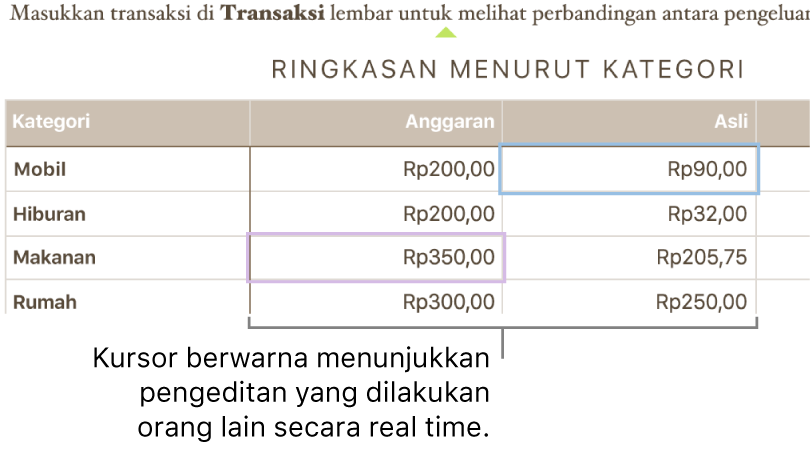
Lakukan salah satu hal berikut:
Melihat siapa saja yang bekerja di dokumen: Klik
 di bar alat untuk membuka daftar peserta yang akan menampilkan siapa yang telah bergabung dan sedang mengedit atau melihat dokumen.
di bar alat untuk membuka daftar peserta yang akan menampilkan siapa yang telah bergabung dan sedang mengedit atau melihat dokumen.Mengikuti editan seseorang: Klik titik berwarna di samping nama orang dalam daftar peserta. Jika Anda tidak melihat titik berwarna, orang tersebut membuka dokumen tetapi tidak sedang berpartisipasi secara aktif.
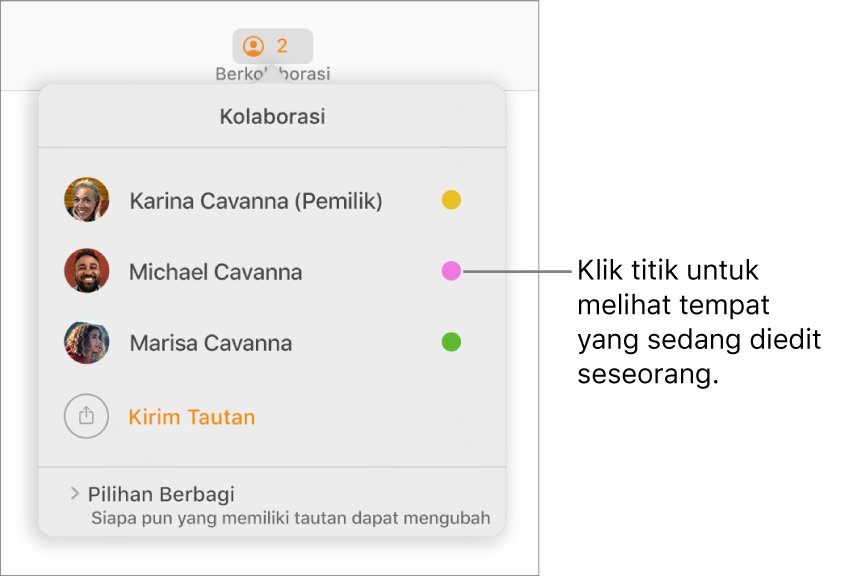
Menyembunyikan atau menampilkan aktivitas (kursor atau pilihan berwarna): Pilih Lihat > Sembunyikan Aktivitas Kolaborasi atau Lihat > Tampilkan Aktivitas Kolaborasi (dari menu Lihat di bagian atas layar Anda).
Menyelesaikan konflik: Jika ada konflik, Anda akan melihat dialog. Pilih versi yang ingin disimpan; jika Anda menyimpan lebih dari satu versi, maka yang terbaru tetap versi bersama.
Jika tombol Kolaborasi berubah menjadi awan dengan garis diagonal melaluinya, perangkat Anda offline. Pengeditan yang Anda buat diunggah ke iCloud secara otomatis saat perangkat Anda kembali terhubung.
Mengedit saat offline
Saat Anda tidak terhubung ke internet, tombol Kolaborasi berubah menjadi awan dengan garis diagonal melaluinya. Anda dapat terus mengerjakan dokumen dan saat Anda kembali online, perubahan diunggah ke iCloud secara otomatis.
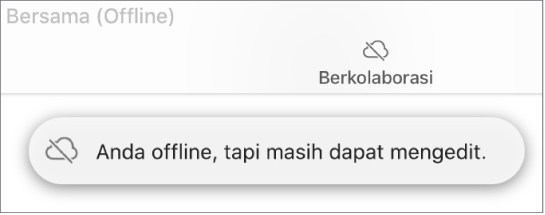
Berikut beberapa hal yang perlu diingat saat mengedit dokumen bersama saat offline:
Untuk mengirim salinan dokumen dengan perubahan ke seseorang sebelum perubahan diunggah, pilih Berbagi > Kirim Salinan (dari menu Berbagi di bagian atas layar Anda). Metode ini memastikan perubahan Anda disertakan. Sebaliknya, jika Anda menyeret dokumen dari Finder ke pesan email, misalnya, pengeditan yang Anda buat saat offline tidak akan disertakan.
Jika Anda tidak yakin apakah perubahan Anda diselaraskan, Anda dapat memeriksa statusnya. Pilih Lihat > Tampilkan Status Penyelarasan (dari menu Lihat di bagian atas layar).
Jika peserta lain yang online menghapus objek yang sedang Anda edit, pengeditan yang Anda buat ke objek tersebut tidak ada lagi di dokumen saat Anda kembali online.
Untuk informasi lainnya mengenai pengeditan offline, lihat artikel Dukungan Apple ini.
Berhenti bergabung dari dokumen bersama
Jika tidak ingin lagi memiliki akses ke dokumen yang dibagikan dengan Anda, Anda dapat menghapus diri Anda dari daftar peserta.
Klik
 di bar alat.
di bar alat.Pindahkan penunjuk ke atas nama Anda, klik tiga titik yang muncul, lalu pilih Hapus Saya.
Menghapus nama Anda dari daftar peserta akan menghapus dokumen dari iCloud Drive. Jika nanti Anda ingin mengakses dokumen lagi, Anda dapat menggunakan tautan awal untuk membukanya.
Catatan: Tidak semua fitur Pages tersedia untuk dokumen yang dibagikan dengan orang lain. Lihat artikel Dukungan Apple Mengenai kolaborasi untuk Pages, Numbers, dan Keynote untuk informasi.